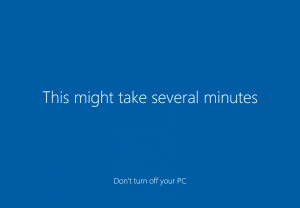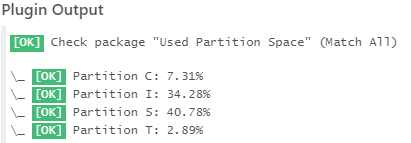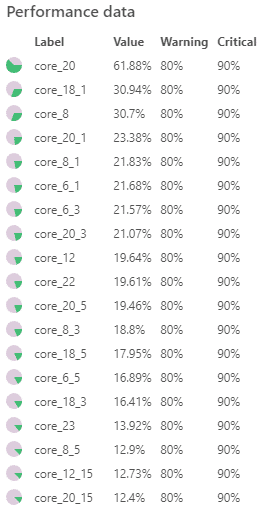At the Open Source Monitoring Conference (OSMC) 2019 in Nuremberg, Christian Stein captivated the entire conference room with his presentation “Windows: One Framework to Monitor them all”. His demo was the highlight of his presentation, which ended up with enthusiastic applause. You have missed him speaking? We have got something for you: Watch the video of Christian’s presentation and read a short summary (below).
At OSMC international monitoring experts meet annually to set and discuss future trends and objectives. Since 2006 the event takes place every autumn in Nuremberg, Germany. Leading specialists present the full scope of Open Source monitoring and are ready to answer your hardest questions. Discuss with top developers, exchange knowledge and learn wen techniques.
You want more? In-depth workshops the day prior to the conference and a Hackathon provide further possibilities to extend your skills and deepen your knowledge in IT monitoring and management.
The next OSMC takes place in 2021 in Nuremberg.
More information and tickets at osmc.de.
Windows: One Framework to Monitor them all
Christian Stein signed up with a talk titled “Windows: One Framework to Monitor them all” and the intention to turn the Windows side of Icinga upside down. After giving a short run down of the the current issue with “Icinga for Windows” and his attempts at fixing them, we get to the good stuff.
An Icinga PowerShell Framework supported by Powershell 4.0 or higher, but let‘s get into the juicy details: The framework comes with a lot of features, to easily extend it within your environment and to simplify monitoring on Windows as well. Additionally, there is a dev-toolkit, which offers plenty of possibilities for developers to give the framework their own tweak. As of now, there are four repositories beyond the framework itself. Up first and most important to mention is icinga-powershell-kickstart, which provides a basic PowerShell script to interactively install the framework. Also rather essential for the framework is the icinga-powershell-plugins repository, which provides a collection of Windows check plugins.
Want to run the framework as a service? Glad you asked. There is a repository for that as well. It’s also covered by the kickstart wizard. Check icinga-powershell-service to find out more or to give some feedback. If you’ve always asked yourself why you should run appliances as a service, there are several benefits. Like the service running before a user logs on and continuing to run, without a logged on user.
Last but not least, even most essential, the framework itself. If we look at the current ways to make Icinga work on windows, they are good, but not great. The icinga-monitoring-framework provides tools and configuration to make icinga monitoring on windows possible, almost natively, except for said repositories.
Having said all that and more, Christian went on with a live demo of the Framework, gave some installation advice and by that I mean, delved deeper into the kickstart script. He also showed off some features and gave some best practice advice. So, all that was left to say is… whats next?
Christian announced, that it will be available on PowerShell Gallery, which will not only help the project grow, but make it even more available as is. And of course, there will be more plugins. For those eagerly waiting for one of these, the next release hopefully provides MSSQL, Active-Directory, Exchange and Hyper-V plugins.
The community’s and the customer’s interest in better windows monitoring is undeniable, but we depend on your feedback and support on this, the respective repository is the place to be, and if you can’t figure, which one it fits, just post your issue at: https://github.com/Icinga/icinga-powershell-framework/issues